Foxit Reader je považovaný za najrýchlejší prehliadač PDF. Toto je porovnateľné s najslávnejším prehliadačom PDF, ktorý distribuuje tvorca samotného formátu, Adobe Reader. Medzi nevýhody aplikácie patrí rozhranie v anglickom jazyku, ale tento problém je možné vyriešiť.
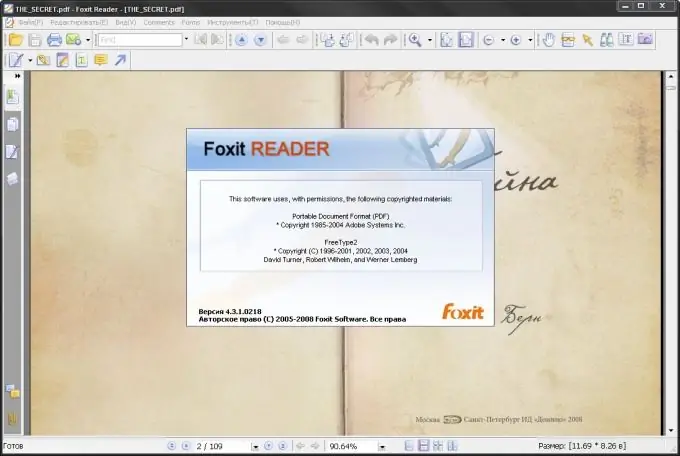
Inštrukcie
Krok 1
Stiahnite si Foxit Reader z oficiálnej stránky aplikácie http: www.foxitsoftware.com.
Krok 2
Rozbaľte archív programu a spustite program Foxit Reader.exe.
Krok 3
Skontrolujte rozhranie aplikácie. Je veľmi podobný programu Adobe Reader a mal by byť priamy.
Krok 4
Využite obľúbený mechanizmus komentovania jednotlivých častí textu v dokumentoch s možnosťou ukladania komentárov spolu s dokumentom.
Krok 5
Použite mechanizmus vkladania Foxit Reader v iných programoch na prezeranie súborov PDF priamo tam.
Krok 6
Pomocou tejto funkcie skopírujte časť textu alebo obrázka z vybratého dokumentu PDF.
Krok 7
Pomocou nástroja Snapshot (Snímka) urobte snímky vybranej oblasti obrazovky.
Krok 8
Užite si pohodlie mechanizmu vytvárania záložiek Foxit Reader.
Krok 9
Vykonajte zjednodušené vyhľadávanie, ktoré vám umožní zadať požadovanú hodnotu do špeciálneho poľa na paneli nástrojov okna programu a prejsť na prijatý výsledok skenovania.
Krok 10
Pomocou funkcie rozšíreného vyhľadávania môžete skenovať všetky výskyty textu v aktuálnom dokumente alebo vo všetkých otvorených dokumentoch.
Krok 11
Vytvorte kópiu súboru lang_ru_ru.xml umiestneného v stiahnutom archíve programu, aby ste mohli vykonať operáciu Russification aplikácie Foxit Reader.
Krok 12
Otvorte cestu k koreňovému priečinku programu C: / Program Files / Foxit Software / Foxit Reader a vložte doň vytvorenú kópiu.
Krok 13
Spustite aplikáciu a prejdite do ponuky Nástroje.
Krok 14
Vyberte Predvoľby a rozbaľte odkaz Jazyky.
Krok 15
V zozname na výber jazykov, ktorý sa otvorí a reštartuje program, aby ste použili vybrané zmeny, zadajte „ruština“.
Krok 16
Alternatívnym spôsobom, ako rozšíriť aplikáciu Foxit Reader, je stiahnuť súbory v ruskom jazyku z webových stránok vývojára.






